
 |
| |||||||
Anleitungen, FAQs & Links: Anleitung: Emsisoft Emergency Kit (EEK)Windows 7 Hilfreiche Anleitungen um Trojaner zu entfernen. Viele FAQs & Links zum Thema Sicherheit, Malware und Viren. Die Schritt für Schritt Anleitungen zum Trojaner entfernen sind auch für nicht versierte Benutzer leicht durchführbar. Bei Problemen, einfach im Trojaner-Board nachfragen - unsere Experten helfen kostenlos. Weitere Anleitungen zu Hardware, Trojaner und Malware sind hier zu finden. |
| | #1 |
| /// TB-Ausbilder         | Anleitung: Emsisoft Emergency Kit (EEK) Emsisoft Emergency Kit (EEK) 1. Downloade dir EEK auf den Desktop: Download - Link 2. Schließe alle offenen Programme und Browser und starte die EmsisoftEmergencyKit.exe mit einem Doppelklick. 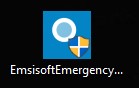 3. Klicke auf Install. 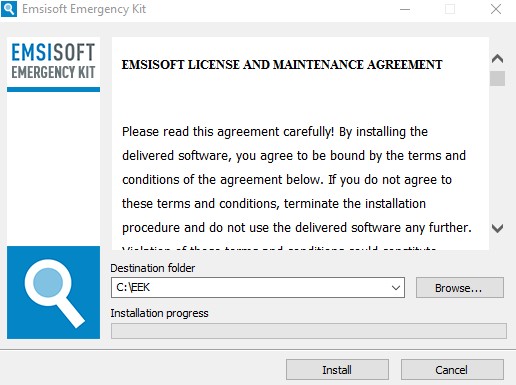 4. Am Ende der Installation öffnet sich der Ordner C:\EEK. Starte die Datei Start Emergency Kit Scanner. 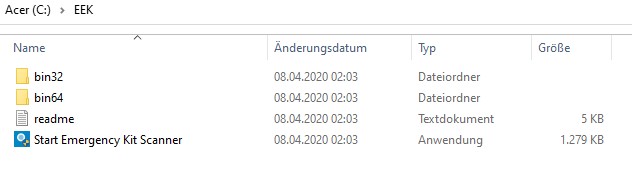 5. Nimm den Lizenz- und Wartungsvertrag an, die Benutzeroberfläche erscheint. Klicke zuerst rechts unten auf Aktualisieren und warte bis die Updates abgeschlossen sind. Klicke nun auf Scannen. 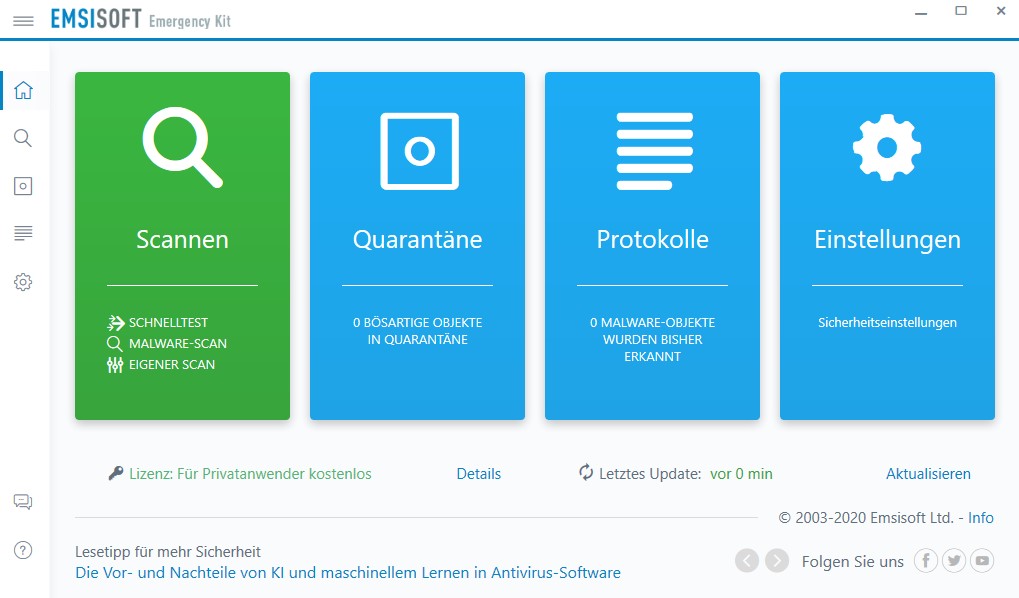 6. Wähle den Malware-Scan aus und warte bis der Suchlauf abgeschlossen ist. 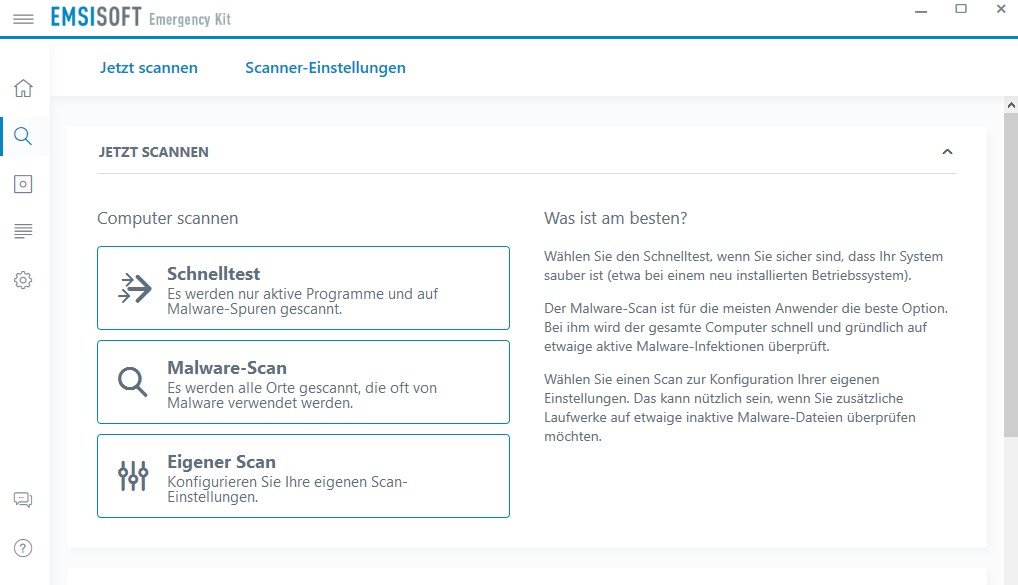 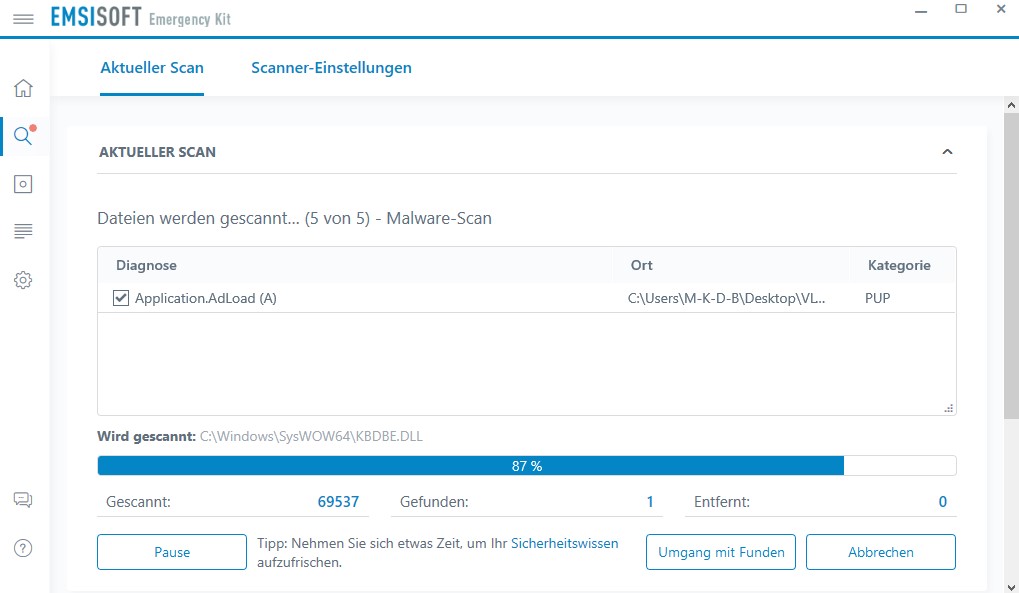 7. Sollte am Ende des Suchlaufs ein Hinweis erscheinen, so klicke auf Schließen. 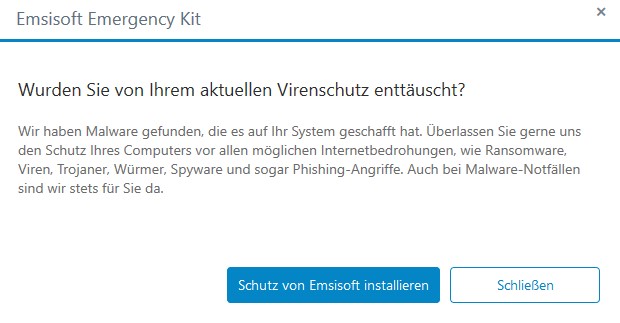 8. Klicke am Ende des Suchlaufs auf Bericht anzeigen. 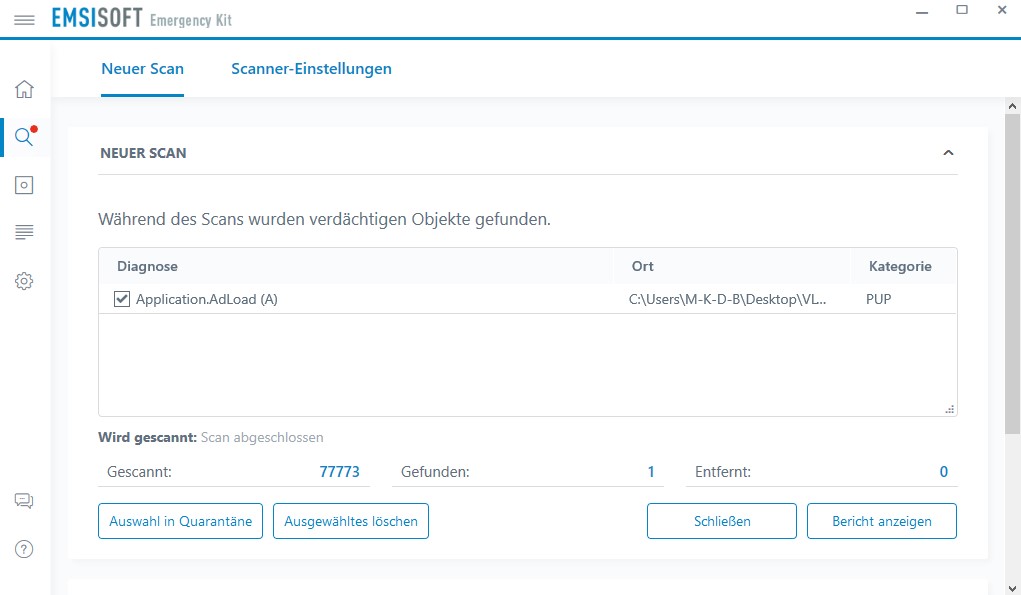 9. Es öffnet sich eine Logdatei. Kopiere den Inhalt der Datei in deine nächste Antwort. Die Logdatei findest du auch unter C:\EEK\Reports\Scan_<Datum-Uhrzeit>.txt. 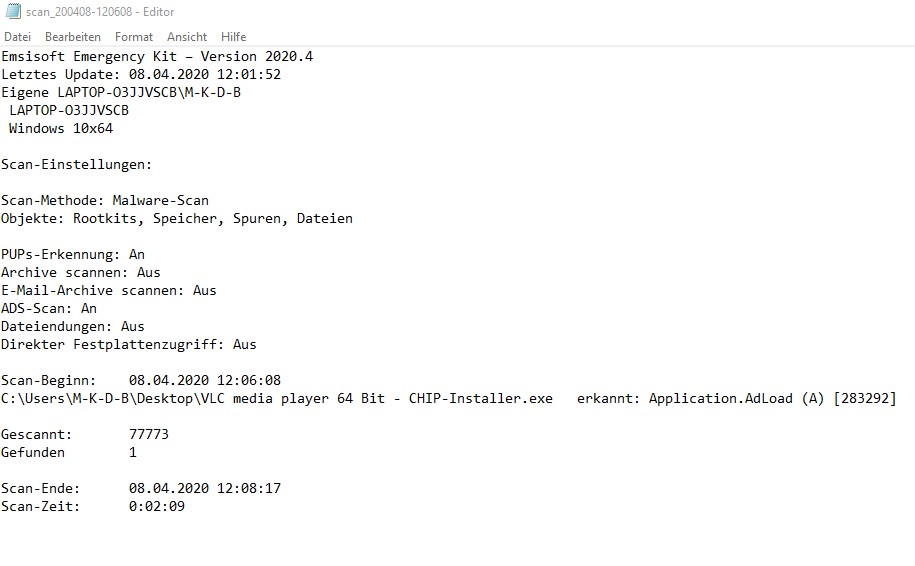 Geändert von M-K-D-B (07.11.2020 um 11:03 Uhr) Grund: aktualisiert |
| Themen zu Anleitung: Emsisoft Emergency Kit (EEK) |
| anleitung, anzeige, anzeigen, bericht, blue, browser, datei, desktop, emerge, hinweis, inhalt, install, installation, klicke, link, offene, ordner, programme, scan, scannen, scanner, schließe, schließen, starte, öffnet |